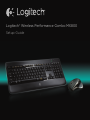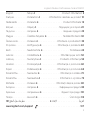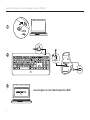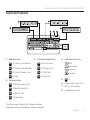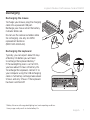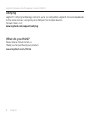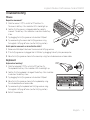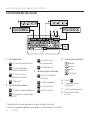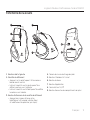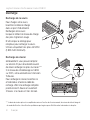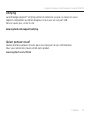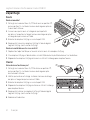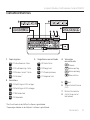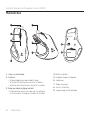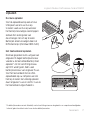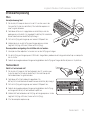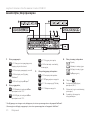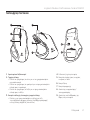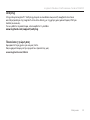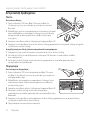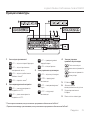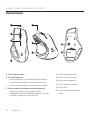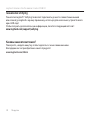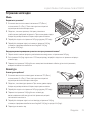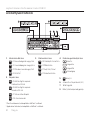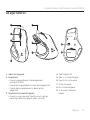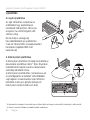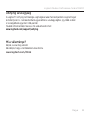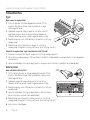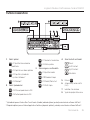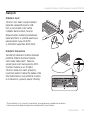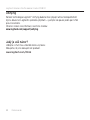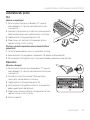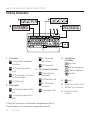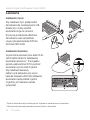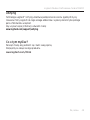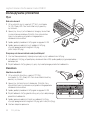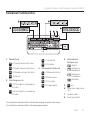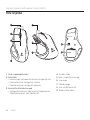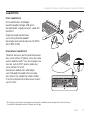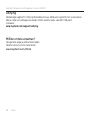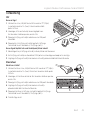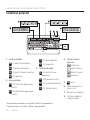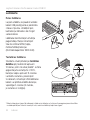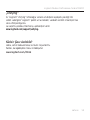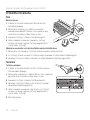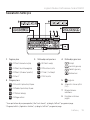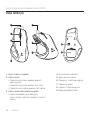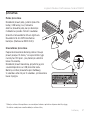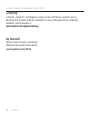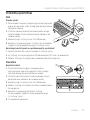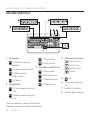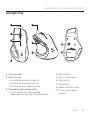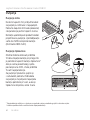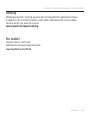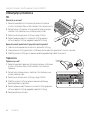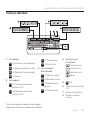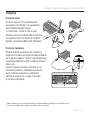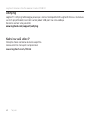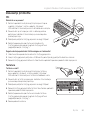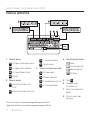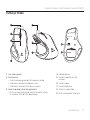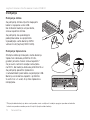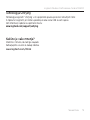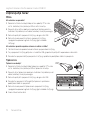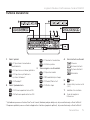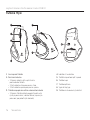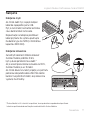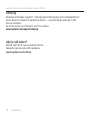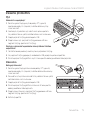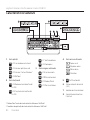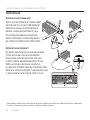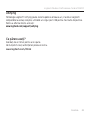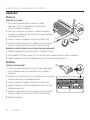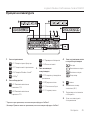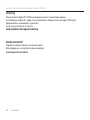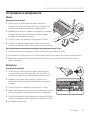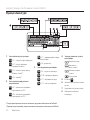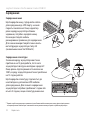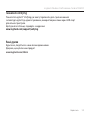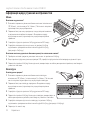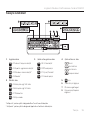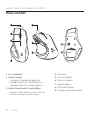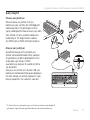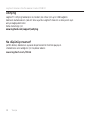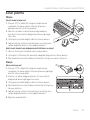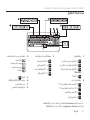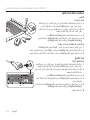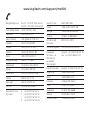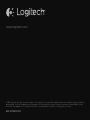Logitech Wireless Performance Combo MX800 Guide d'installation
- Catégorie
- Claviers
- Taper
- Guide d'installation
La page est en cours de chargement...
La page est en cours de chargement...
La page est en cours de chargement...
La page est en cours de chargement...
La page est en cours de chargement...
La page est en cours de chargement...
La page est en cours de chargement...
La page est en cours de chargement...
La page est en cours de chargement...

Logitech Wireless Performance Combo MX800
10 Français
4.
Zone de volume multimédia
Sourdine
Volume -
Volume +
Calculatrice
5. Touche
FN
6. Capteur de luminosité
automatique
7. Témoin de charge des piles
8. Bouton d'alimentation
du clavier
Fonctionnalités du clavier
1
4
5
7
2
3
8
6
OFFON
1. Zone d'applications
FN
+ F1 Lance le navigateur Internet
FN
+ F2 Lance l'application
de courrier électronique
FN
+ F3 Lance le service
de recherche Windows*
FN
+ F4 Basculer
**
2. Zone de fonctions pratiques
FN
+ F5 Réduit le rétroéclairage de 25%
FN
+ F6 Augmente le rétroéclairage
de 25%
* Fonction One Touch Search disponible si le logiciel SetSpoint® est installé.
** Fonction de changement d'application disponible si le logiciel SetSpoint® est installé.
FN
+ F7 Vérifie le niveau
de charge des piles
FN
+ F8 Mode de veille
3. Zone de navigation multimédia
FN
+ F9 Lance un dispositif
multimédia
FN
+ F10 Piste précédente
FN
+ F11 Lecture/Pause
FN
+ F12 Piste suivante

Logitech Wireless Performance Combo MX800
Français 11
Fonctions de la souris
Performance MX
™
OFF ON
1
2
3
4
7
6
8
9
5
1. Boutons droit et gauche
2. Roulette de défilement
• Appuyez sur la roulette pour l'utiliser comme
bouton de clic central.
• Inclinez la roulette vers la gauche pour faire
défiler le contenu vers la gauche.
• Inclinez la roulette vers la droite pour faire défiler
le contenu vers la droite.
3. Bouton d'alternance de la roulette de défilement
• Appuyez dessus pour alterner entre
le défilement ultra-rapide (rotation libre)
et le défilement de précision (pas à pas).
4. Témoin de niveau de charge des piles
5. Boutons Précédent et Suivant
6. Bouton de zoom
7. Bouton d'application
8. Commutateur On/O
9. Bouton d'ouverture du compartiment des piles

Logitech Wireless Performance Combo MX800
12 Français
Recharge de la souris
Pour charger votre souris,
branchez le câble de charge
dans un port USB alimenté.
Rechargez votre souris
lorsque le témoin de niveau de charge
des piles clignote en rouge.
N’utilisez pas la rallonge pour
récepteur pour recharger la souris.
Utilisez uniquement des piles AA NiMH
(1 800 mAh minimum).
Recharge du clavier
Généralement, vous pouvez compter
sur environ 10 jours d'autonomie avant
de devoir recharger les piles du clavier.***
Si le niveau de rétroéclairage est défini
sur 100%, votre autonomie est d'environ
15 heures.
Pour recharger le clavier, branchez-le
à l'ordinateur à l'aide du câble de
recharge USB. Une recharge complète
prend environ 5 heures et seulement
3 heures si le clavier est hors tension.
OFFON
*** La durée de vie des piles est susceptible de varier en fonction de l'environnement, du niveau de rétroéclairage et
du mode d'utilisation.
Une utilisation quotidienne prolongée a pour eet d'écourter la durée de vie des piles.
Recharge

Logitech Wireless Performance Combo MX800
Français 13
Unifying
La technologie Logitech® Unifying permet de connecter jusqu'à six claviers et souris
Logitech compatibles au même récepteur, le tout avec un seul port USB.
Pour en savoir plus, visitez le site:
www.logitech.com/support/unifying
Qu'en pensez-vous?
Veuillez prendre quelques minutes pour nous faire part de vos commentaires.
Nous vous remercions d'avoir acheté notre produit.
www.logitech.com/ithink

Logitech Wireless Performance Combo MX800
14 Français
Dépannage
Souris
Pointeur immobile?
1. Faites glisser le commutateur On/O de la souris en position O,
puis en position On. Le témoin lumineux de charge des piles de
la souris doit s'allumer.
2. Assurez-vous que la souris est chargée et que la polarité
des piles est respectée. Le témoin lumineux de charge des piles
est rouge lorsque le niveau est faible.
3. Branchez le récepteur Unifying sur un autre port USB.
4. Reconnectez la souris au récepteur Unifying à l'aide du logiciel
Logitech Unifying (voir la section Unifying).
Pointeur incontrôlable ou clics sans résultat?
1. Déplacez tout objet métallique se trouvant entre la souris et le récepteur Unifying.
2. Si le récepteur Unifying est branché dans un hub USB, branchez-le plutôt directement sur l'ordinateur.
3. Rapprochez le récepteur Unifying de la souris en utilisant la rallonge pour récepteur fournie.
Clavier
Votre clavier ne fonctionne pas?
1. Faites glisser le commutateur On/O du clavier en position O,
puis en position On. Le témoin lumineux de charge des piles
du clavier doit s'allumer.
2. Vérifiez que le clavier est chargé. Le témoin lumineux de charge
des piles est rouge lorsque le niveau est faible.
3. Branchez le récepteur Unifying sur un autre port USB.
4. Rapprochez le récepteur Unifying du clavier en utilisant la rallonge
pour récepteur fournie.
5. Reconnectez le clavier au récepteur Unifying à l'aide du logiciel
Logitech Unifying (voir la section Unifying).
6. Redémarrez l'ordinateur.
OFFON
OFF ON
La page est en cours de chargement...
La page est en cours de chargement...
La page est en cours de chargement...
La page est en cours de chargement...
La page est en cours de chargement...
La page est en cours de chargement...
La page est en cours de chargement...
La page est en cours de chargement...
La page est en cours de chargement...
La page est en cours de chargement...
La page est en cours de chargement...
La page est en cours de chargement...
La page est en cours de chargement...
La page est en cours de chargement...
La page est en cours de chargement...
La page est en cours de chargement...
La page est en cours de chargement...
La page est en cours de chargement...
La page est en cours de chargement...
La page est en cours de chargement...
La page est en cours de chargement...
La page est en cours de chargement...
La page est en cours de chargement...
La page est en cours de chargement...
La page est en cours de chargement...
La page est en cours de chargement...
La page est en cours de chargement...
La page est en cours de chargement...
La page est en cours de chargement...
La page est en cours de chargement...
La page est en cours de chargement...
La page est en cours de chargement...
La page est en cours de chargement...
La page est en cours de chargement...
La page est en cours de chargement...
La page est en cours de chargement...
La page est en cours de chargement...
La page est en cours de chargement...
La page est en cours de chargement...
La page est en cours de chargement...
La page est en cours de chargement...
La page est en cours de chargement...
La page est en cours de chargement...
La page est en cours de chargement...
La page est en cours de chargement...
La page est en cours de chargement...
La page est en cours de chargement...
La page est en cours de chargement...
La page est en cours de chargement...
La page est en cours de chargement...
La page est en cours de chargement...
La page est en cours de chargement...
La page est en cours de chargement...
La page est en cours de chargement...
La page est en cours de chargement...
La page est en cours de chargement...
La page est en cours de chargement...
La page est en cours de chargement...
La page est en cours de chargement...
La page est en cours de chargement...
La page est en cours de chargement...
La page est en cours de chargement...
La page est en cours de chargement...
La page est en cours de chargement...
La page est en cours de chargement...
La page est en cours de chargement...
La page est en cours de chargement...
La page est en cours de chargement...
La page est en cours de chargement...
La page est en cours de chargement...
La page est en cours de chargement...
La page est en cours de chargement...
La page est en cours de chargement...
La page est en cours de chargement...
La page est en cours de chargement...
La page est en cours de chargement...
La page est en cours de chargement...
La page est en cours de chargement...
La page est en cours de chargement...
La page est en cours de chargement...
La page est en cours de chargement...
La page est en cours de chargement...
La page est en cours de chargement...
La page est en cours de chargement...
La page est en cours de chargement...
La page est en cours de chargement...
La page est en cours de chargement...
La page est en cours de chargement...
La page est en cours de chargement...
La page est en cours de chargement...
La page est en cours de chargement...
La page est en cours de chargement...
La page est en cours de chargement...
La page est en cours de chargement...
-
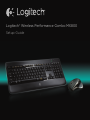 1
1
-
 2
2
-
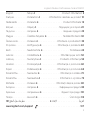 3
3
-
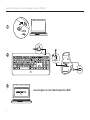 4
4
-
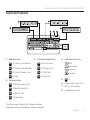 5
5
-
 6
6
-
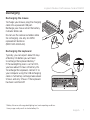 7
7
-
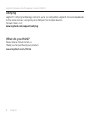 8
8
-
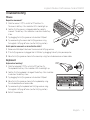 9
9
-
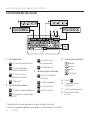 10
10
-
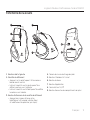 11
11
-
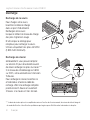 12
12
-
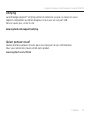 13
13
-
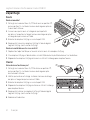 14
14
-
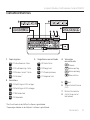 15
15
-
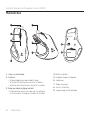 16
16
-
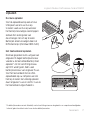 17
17
-
 18
18
-
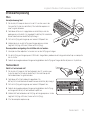 19
19
-
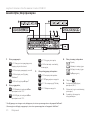 20
20
-
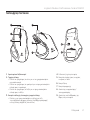 21
21
-
 22
22
-
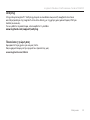 23
23
-
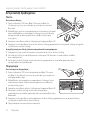 24
24
-
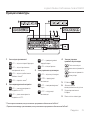 25
25
-
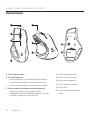 26
26
-
 27
27
-
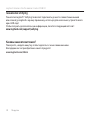 28
28
-
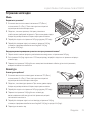 29
29
-
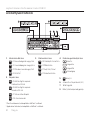 30
30
-
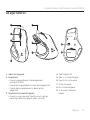 31
31
-
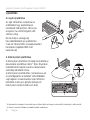 32
32
-
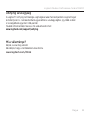 33
33
-
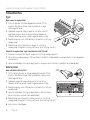 34
34
-
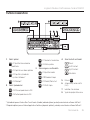 35
35
-
 36
36
-
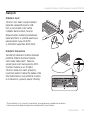 37
37
-
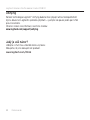 38
38
-
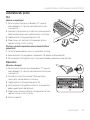 39
39
-
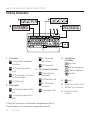 40
40
-
 41
41
-
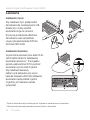 42
42
-
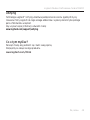 43
43
-
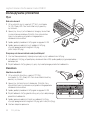 44
44
-
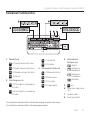 45
45
-
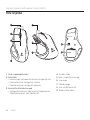 46
46
-
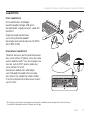 47
47
-
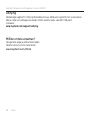 48
48
-
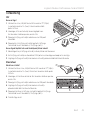 49
49
-
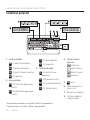 50
50
-
 51
51
-
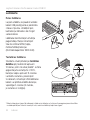 52
52
-
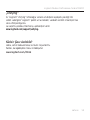 53
53
-
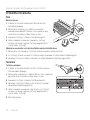 54
54
-
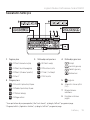 55
55
-
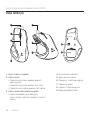 56
56
-
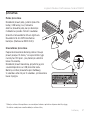 57
57
-
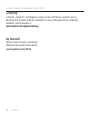 58
58
-
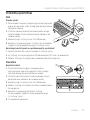 59
59
-
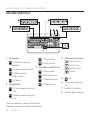 60
60
-
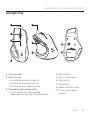 61
61
-
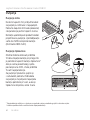 62
62
-
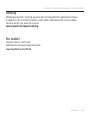 63
63
-
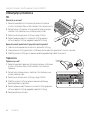 64
64
-
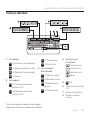 65
65
-
 66
66
-
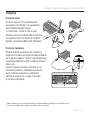 67
67
-
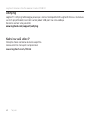 68
68
-
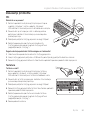 69
69
-
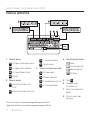 70
70
-
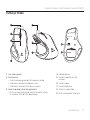 71
71
-
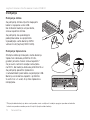 72
72
-
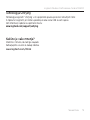 73
73
-
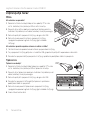 74
74
-
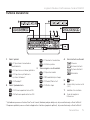 75
75
-
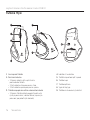 76
76
-
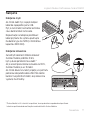 77
77
-
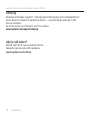 78
78
-
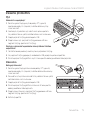 79
79
-
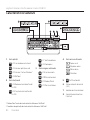 80
80
-
 81
81
-
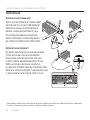 82
82
-
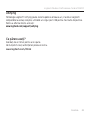 83
83
-
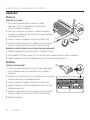 84
84
-
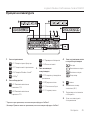 85
85
-
 86
86
-
 87
87
-
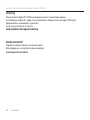 88
88
-
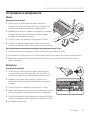 89
89
-
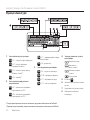 90
90
-
 91
91
-
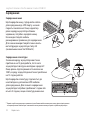 92
92
-
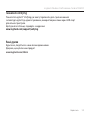 93
93
-
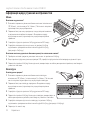 94
94
-
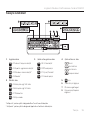 95
95
-
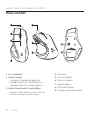 96
96
-
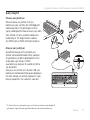 97
97
-
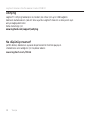 98
98
-
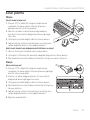 99
99
-
 100
100
-
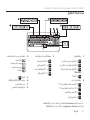 101
101
-
 102
102
-
 103
103
-
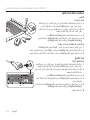 104
104
-
 105
105
-
 106
106
-
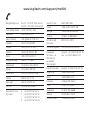 107
107
-
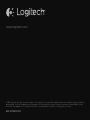 108
108
Logitech Wireless Performance Combo MX800 Guide d'installation
- Catégorie
- Claviers
- Taper
- Guide d'installation
dans d''autres langues
- English: Logitech Wireless Performance Combo MX800 Installation guide
- русский: Logitech Wireless Performance Combo MX800 Инструкция по установке
- Nederlands: Logitech Wireless Performance Combo MX800 Installatie gids
- slovenčina: Logitech Wireless Performance Combo MX800 Návod na inštaláciu
- polski: Logitech Wireless Performance Combo MX800 Instrukcja instalacji
- čeština: Logitech Wireless Performance Combo MX800 instalační příručka
- eesti: Logitech Wireless Performance Combo MX800 paigaldusjuhend
- Türkçe: Logitech Wireless Performance Combo MX800 Yükleme Rehberi
- română: Logitech Wireless Performance Combo MX800 Ghid de instalare
Documents connexes
-
Logitech 920-003164 Le manuel du propriétaire
-
Logitech M525 Manuel utilisateur
-
Logitech M545 Guide d'installation
-
Logitech 910-002696 Manuel utilisateur
-
Logitech M525 Manuel utilisateur
-
Logitech Wireless Touch Keyboard K400 Manuel utilisateur
-
Logitech Wireless Touch Keyboard K400 Manuel utilisateur
-
Logitech 910-001822 Manuel utilisateur
-
Logitech Wireless Touchpad Le manuel du propriétaire
-
Logitech 910002650 Manuel utilisateur
Autres documents
-
Modecom MC-7000 Manuel utilisateur
-
Targus WIRELESS OPTICAL NETBOOK MOUSE Le manuel du propriétaire
-
ACME 091058 Manuel utilisateur
-
Genius Smart KM-8100 Manuel utilisateur
-
Genius Smart KM-8200 Manuel utilisateur
-
Genius SlimStar 8005 Manuel utilisateur
-
Modecom 5200U Manuel utilisateur
-
Labtec ILLUMINATED ULTRA FLAT KEYBOARD Le manuel du propriétaire
-
Genesis Thor 200 RGB Quick Installation Manual
-
Canyon CNS-CMSW22DC Mode d'emploi